В процессе создания и обмена медиаконтента важно использовать множество инструментов. Неважно кто вы, профессиональный фотограф или любитель, объединение фото и видео может полностью изменить вашу работу над проектом. С помощью хорошего набора инструментов вы можете создавать потрясающие визуальные эффекты, которые привлекут аудиторию.
В статье будут рассмотрены некоторые из лучших инструментов для объединения видео и фотографий, доступных на ПК, мобильных устройств и онлайн-использования. В списке найдется вариант для каждого - от бесплатных и простых в использовании опций до более продвинутых и многофункциональных приложений. Независимо от того, хотите ли вы создать короткометражный фильм, замедленное видео или панорамный снимок, инструменты помогут вам перейти на новый уровень в создании проектов.
В этой статье
3 инструмента для объединения видео и фотографий для Windows/Mac
Ищете надежный инструмент для объединения видео и фотографий для своего компьютера с Windows или Mac? Доступно несколько опций. В этом разделе мы выделим три популярных варианта с расширенным набором функций и инструментов. Неважно владеете ли вы профессиональными навыками фотографии или видео, а может быть просто ищете интересный и простой способ объединить своих медиафайлов, вы найдете подходящий инструмент.
1. Объединяйте видео и картинки с помощью Wondershare Filmora

Рейтинг на G2: 4.4 из 5
Операционные системы: Windows / Mac
Стоимость:
- $39.99 - Годовая подписка
- $69.99 - Бессрочное использование
Wondershare Filmora - популярная программа для редактирования видео для Windows и Mac. Редактор предлагает широкий спектр функций, включая объединение видео и изображений. С легкостью ипортируйте видео и фотографии в Filmora, а далее просто перетащие медиа на временную шкалу для редактирования и создания полноценного ролика.
Filmora предлагает множество опций настройки, включая регулировку скорости видео, добавление переходов и наложение текста и графики. Кроме того, редактор представлен в удобном интерфейсе, что облегчает использование программы и навигацию.
Выполните следующие шаги, чтобы объединить видео и картинку с помощью видеоредактора Wondershare Filmoraя:
Шаг 1 Откройте программное обеспечение и выберите "Новый проект", затем перейдите к "Файл" > "Импорт Мультимедиа" > "Импорт медиафайлов" для добавления файлов видео и изображений, которые вы хотите объединить.

Шаг 2 Перетащите видео на временную шкалу, затем поместите фотографию на дорожку над роликом.

Шаг 3 Нажмите кнопку "Воспроизвести", чтобы просмотреть ваше видео.

Шаг 4 Отредактируйте фотографию по своему усмотрению.

Шаг 5 Как только вы будете удовлетворены результатом, сохраните объединенное видео.

Просмотрите видео ниже, чтобы узнать больше о том, как добавить ещё одно изображение к вышей фотографии с помощью Filmora.
2. Объединяйте видео и фотографии с помощью Windows Movie Maker

Рейтинг на G2: 4.0 из 5
Операционные системы: Windows
Стоимость:
- Бесплатно
Windows Movie Maker - бесплатная программа для редактирования видео для пользователей Windows. Редактор предлагает базовые инструменты редактирования видео, включая объединение видео и изображений.
Для объединения видео и картинки вам потребуется импортировать медиафайлы в программное обеспечение, а затем перетащить их на временную шкалу. Вы можете поместить фотографию поверх видео, настроить продолжительность показа фотографии и видео и добавить переходы между ними. Приложение также позволяет вам редактировать видео и картинку, добавляя текст, эффекты и музыку. Приложение представлено в простом и интуитивно понятно интерфейсе, что облегчает использование любому пользователю.
Выполните следующие действия, чтобы объединить видео и картинки с помощью Windows Movie Maker:
Шаг 1 Загрузите и установите программное обеспечение на свой компьютер.
Шаг 2 Убедитесь, что флажок "Фото Галерея и создатель фильмов" установлен во время установки.

Шаг 3 После установки импортируйте файлы видео и изображений, которые вы хотите объединить, в программное обеспечение.

Шаг 4 Организуйте видео и картинки в порядке отображения в объединенном видео.

Шаг 5 После организации фото и видео перейдите в "Файл" > "Сохранить фильм" > " для этого проекта", чтобы сохранить объединенное видео.

3. Как добавлять фотографии и видео вместе с iMovie

Рейтинг на G2: 4.3 из 5
Операционные системы: Mac
Стоимость:
- Бесплатно
iMovie - это бесплатный редактор видео для пользователей Mac. В приложение включены различные функции, включая объединение видео и изображений, регулировку скорости видео, добавление переходов, наложение текста и графики.
Одна из наиболее примечательных особенностей iMovie - универсальность инструмента для работы с мультимедиа или же возможность напрямую работать с другими устройствами от Apple, включая iPhone, iPad и Apple TV.
Выполните следующие шаги, чтобы объединить видео и картинки с помощью iMovie:
Шаг 1 Запустите программное обеспечение и нажмите кнопку "Создать новое".

Шаг 2 Из выпадающего меню выберите "Фильм".

Шаг 3 Используйте кнопку "Импортировать Медиа" для добавления видео и фотографий, которые вы хотите объединить.

Шаг 4 Используйте перетаскивание , чтобы упорядочить видео и фотографии в порядке отображения в объединенном видео.

Шаг 5 После организации видео и фотографий отредактируйте медиа в соответствии с вашими предпочтениями и сохраните окончательный вариант объединенного видео на ваше устройство.

3 приложения для объединения видео и фотографий на iPhone/Android
Ищете удобный способ объединения видео и фотографии на своем iPhone или Android-устройстве? Вам доступно несколько приложений. В этом разделе мы выделим три популярных мобильных приложения с расширенным набором функций и инструментов для объединения видео и фотографий. Независимо от того, ищете ли вы простое в использовании приложение или ПО с более продвинутыми опциями, вы найдете подходящее приложения из списка.
4. Объединяйте видео и картинки с помощью Filmora для мобильных устройств

Рейтинг из App Store: 4.7 из 5
Рейтинг из Google Play Store: 4.7 из 5
Операционные системы: Android / iOS
Стоимость:
- Бесплатно и с возможными покупками внутри приложения
Filmora для мобильных устройств - это мобильное приложение для редактирования видео, которое позволяет вам объединять видео и фотографии на вашем устройстве iPhone или Android. С помощью приложения вы сможете легко импортировать свои фотографии и видео, а затем перетаскивать их на временную шкалу для создания единого ролика.
Мобильная версия Filmora предоставляет доступ к различным параметрам настройки, включая настройки скорости видео, добавление переходов и наложение текста и графики. Приложение также представлено в удобном интерфейсе, в котором легко ориентироваться и удобно работать даже новичкам. После окончания редактирования вы сможете моментально поделиться роликом на различных социальных сетях всего одним щелчком мыши.
Выполните несколько шагов, чтобы объединить видео и картинки с помощью Filmora для мобильных устройств:
Шаг 1 Загрузите и откройте приложение, затем нажмите "Новый проект", чтобы получить доступ к вашим видео.

Шаг 2 Выберите видео и картинки, которые вы хотите объединить, и импортируйте их на временную шкалу.

Шаг 3 Используйте знак "плюс" в правой части временной шкалы, чтобы добавить еще видео для объединения.

Шаг 4 Используйте инструменты редактирования под временной шкалой, чтобы изменить ваш клип

Шаг 5 Как только вы будете удовлетворены своим проектом, экспортируйте и поделитесь видео на любой платформе.

5. Инструмент для объединения видео и изображений BeeCut

Рейтинг из App Store: 3.0 из 5
Рейтинг из Google Play Store: 2.4 из 5
Операционные системы: Android / iOS
Стоимость:
- Бесплатно и с возможными покупками внутри приложения
BeeCut - отличное бесплатное приложение для объединения видео и изображений. Простой интерфейс удобно использовать, поэтому новичкам и начинающим видеоредакторам будет комфортно работать в приложении.
С помощью BeeCut вы можете редактировать и объединять различные форматы видео и изображений, такие как MOV, MP4, JPG, PNG и другие. Кроме того, приложение поддерживает необходимые инструменты редактирования, такие как кадрирование, вырезание и добавление переходов. После завершения редактирования вы можете экспортировать свое видео в разрешении 1080p, 720p или 480p перед публикацией в соцсети.
Ознакомьтесь с руководством, чтобы объединить видео и картинки с помощью BeeCut:
Шаг 1 Установите приложение на свой мобильный телефон и нажмите на значок знака "+" чтобы импортировать ваши видео и фотографии.

Шаг 2 Выберите все фотографии и нажмите "Следующий шаг" в правом верхнем углу, затем выберите соотношение сторон для вашего видео.

Шаг 3 Отредактируйте свой ролик, используя доступные инструменты. По окончанию нажмите кнопку "Экспорт" в правом верхнем углу.

6. Объединение фотографий и видео VN

Рейтинг из App Store: 4.7 из 5
Рейтинг из Google Play Store: 4.7 из 5
Операционные системы: Android / iOS
Стоимость:
- Бесплатно и с возможными покупками внутри приложения
VN - бесплатное и удобное приложение для редактирования видео без водяных знаков после редактирования вашего видео. Интерфейс приложения интуитивно понятен, что позволяет любому новичку легко редактировать видео. VN предоставляет все необходимые функции для создания профессиональных и высококачественных видеороликов, подходящих как для профессиональных видеоредакторов, так и для любителей.
Выполните следующие шаги, чтобы объединить видео и картинки с помощью VN Video Editor:
Шаг 1 Запустите приложение и нажмите на значок "+" внизу.

Шаг 2 Выберите видео и фотографии из галереи вашего телефона и нажмите "Далее."

Шаг 3 Используйте инструменты редактирования, чтобы добавить элементы в свой клип, затем сохраните проект на своем устройстве.

2 инструмента для онлайн-объединения фотографий и видео
Ищете универсальное и удобное приложение для объединения ваших видео и фотографий онлайн? Вы попали на нужную страницу! В этом разделе представлены два популярных онлайн-инструмента, идеально подходящих для начинающих и продвинутых пользователей. Инструменты основаны на браузере, поэтому вы сможете получить доступ к функциям из любого места, с любого устройства, подключенного к интернету. Итак, пришло время усовершенствовать редактирования медиа и с легкостью создать потрясающие визуальные эффекты!
7. Объединяйте фотографии и видео в Medio.io

Рейтинг на G2: 4.5 из 5
Стоимость:
- Бесплатный пакет - $0
- Основной - $47.40 / месяц
- ПРО - $79.99 / ежегодно
Media.io - онлайн-инструмент с функциями для объединения видео и фотографии, конвертирования аудио и видеоформаты и многое другое. Плафторму удобно и просто использовать, Media.io поддерживает все основные браузеры. Кроме того, инструмент поддерживает множество форматов для экспорта. Media.io - идеальное решение для тех пользователей, кто ищет простой онлайн-инструмент с расширенным набором функций.
Инструкции по объединению видео и изображений с помощью Media.io:
Шаг 1 Перейдите на страницу Media.io видеоредактора и нажмите кнопку "Загрузить", чтобы импортировать все видео и фотографии в медиатеку.
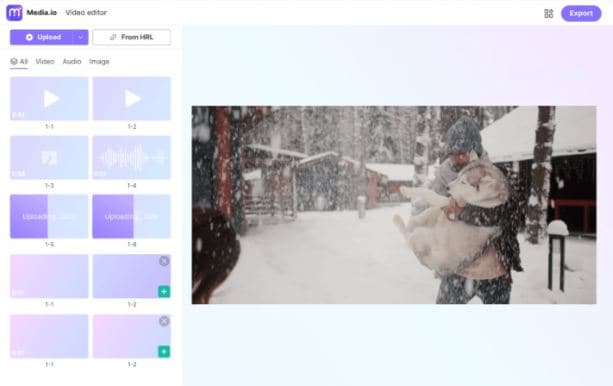
Шаг 2 Переместите фотографию над видео на временной шкале с помощью перетаскивания.
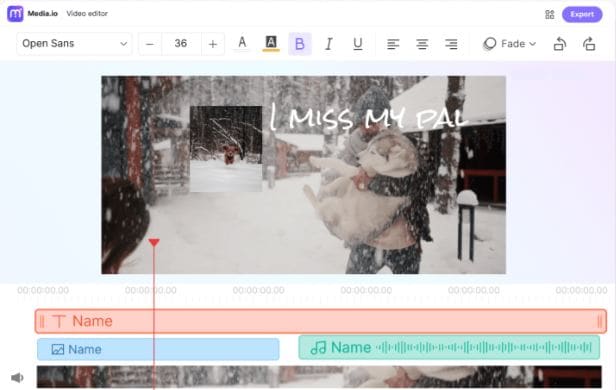
Шаг 3 Нажмите кнопку "Экспортировать", чтобы загрузить объединенное видео с фотографиями в ваше устройство.
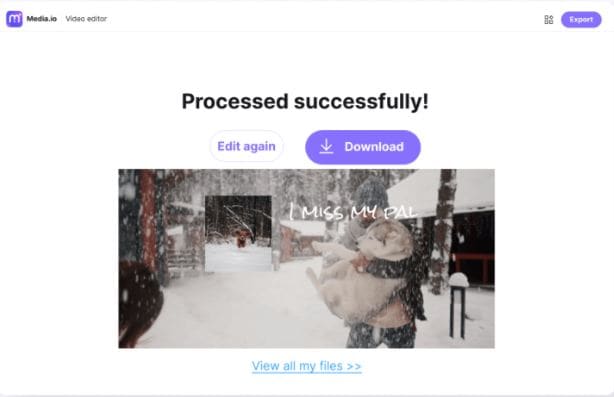
8. Используйте Movie Maker Online для объединения фотографий и видео

Рейтинг на G2: 3.0 из 5
Стоимость:
- Бесплатно
Movie Maker Online - онлайн-инструмент, который позволяет вам легко объединять видео и фотографии. Для создания единого видеоролика вам достаточно импортировать медиафайлы и перетащить их на временную шкалу. Приложение также предлагает доступ к ряду настроек, включая регулировку скорости видео, добавление переходов и наложение текста и графики.
Выполните несколько шагов, чтобы объединить видео и картинки с помощью Movie Maker Online:
Шаг 1 Перетащите и поместите на страницу файлы, которые вы хотите объединить

Шаг 2 Расположите файлы в нужном порядке, перетащив и отпустивмышку.

Шаг 3 Включите функцию "Удерживать позицию" и разместите файлы в нужном месте.

Шаг 4 После создания подходящего видео и организации кадров, загрузите ролик.

Заключение
Сегодня доступны различные варианты объединения видео и фотографий на ПК, мобильных устройствах и онлайн-платформах. Независимо от того, ищете ли вы профессиональное программное обеспечение для редактирования видео, такое как Filmora, или простое мобильное приложение для быстрого редактирования, в списке найдется подходящий вариант. Один из этих инструментов поможет создать орагнизованыне и привлекательные видеопроекты с фото и видео.



 Безопасность проверена | Загрузка бесплатно | Нет вредоносного ПО
Безопасность проверена | Загрузка бесплатно | Нет вредоносного ПО


